1.agpl30开源协议能够商用么
2.windows用户密码
3.真·手把手,源码从头教你编译JDK

agpl30开源协议能够商用么
agpl 3.0开源协议能够商用么?
AGPL协议并没有规定不允许商用。安装所以是源码可以商用的。
源码公开会增加商用的安装风险,但不是源码不能商用的必然条件。
从某种程度上来,安装矿池软件源码开源其实也是源码一种商业行为,你可以从中得到收益,安装比如广告,源码赞赏,安装技术支持,源码周边售卖。安装
开源获利通常的源码技术手段还有发行不同的版本,开发不同的安装插件来获利,这些新发行的源码部分只要不产生依赖就不需要开源。
metabase 是一个大数据分析工具,使用AGPL协议,这个协议要求不论是否发布都需要公开源码,这说明 metabase 的团队开源的目的更多的在于获得社会反馈,弥补自身可能存在的缺陷以及发现新的可能。
补充一点,乐点点赞源码开源协议主要是对使用者的限制,不是对自己的限制,matabase团队拥有更换协议的权利。
windows用户密码
Windows登录密码轻松破解
/soft/Windows%B5%C7%C2%BC%C3%DC%C2%EB%C7%E1%CB%C9%C6%C6%BD%E2%.rar
当你在使用电脑时,不小心将管理员登录密码忘记了,怎么办呢?虽然网上和各IT杂志介绍了很多种破解管理员登录密码的方法,但操作起来都比较麻烦,并且针对不同的系统须要用不同的破解方法。例如,用破解Winodws 的方法,来破解Windows XP和Windows 就不行了(会在启动系统时出现“安全账户初始化失败”的提示)。清除2K/XP/2K/的用户密码.支持NTFS/FAT分区
下面介绍该软件的使用方法。
软件下载解压后会出现一个仅为KB的.exe执行文件。进入DOS环境运行dospass,在“Your choince:[ ]”中输入“1”(选择逻辑磁盘),按Enter键后,会出现显示你的电脑硬盘分区表窗口,此时你仍然继续按Enter键,会出现已检测到磁盘MS SAM Database文件窗口。再继续按Enter键,qt管理系统 源码系统中的用户会全部显示出来,在“Your choince:[ ]”中输入“0”后按Enter键(如果你的系统管理员用户名称不是Administrator,而是其他名称的话,只要输入其名称前的序列号即可)。
2.在出现“Would you like to Rest this User’s password? (Y,N)[N] : [ ]”提示后,你输入“Y”后按Enter键,稍等一会儿就出现“Password has been successfully reset. (Press any key…)”提示,说明密码破解成功。重新启动计算机即可直接登录系统了
WinXP操作系统密码复原秘技
Windows XP的安全性能比以前的Windows 9X提高了许多,我们可以通过建立个人用户设置密码来保护自己的秘密,但是如果有一天我们自己忘记了这个登录密码那该怎么办呢?难道除了格式化硬盘重装系统,就没有别的方法了吗?不!让我们一起来寻找恢复Windows XP登录的秘技吧。
1. 创建修复用户密码的启动软盘
微软在Windows XP中为我们提供了一个创建修复用户密码的启动软盘的功能,在我们忘记密码时,可以通过这张软盘来启动电脑,所以我们应该事先做张密码启动盘以防万一。点击“开始”“控制面板”中的“用户账户”选项,在弹出的对话窗口中选择自己的账户便会进入自己账户的控制界面,紧接着点击窗口左上方的“阻止一个已忘记的密码”选项,则进入“忘记密码向导”对话框。lua源码赏析 内存点击“下一步”,这时向导提示将一张空白的已经格式化的磁盘插入到软驱中,然后再点击“下一步”按钮,向导提示输入这个账户现在的密码,输人后经过几秒钟便创建完成密码启动盘了。当我们有一天忘记自己的密码时,只要点击我们账户右边的箭头,然后在弹出的提示栏中点击“使用密码重设磁盘”,再将先前做好的密码启动盘插入软驱,按照系统提示就可以重新设置密码并登录Windows XP了。此方法适宜于各种分区格式的Windows XP。
2. 通过双系统删除Windows XP登录密码
如果我们的机器中除了Windows XP外还有其它操作系统的话,可以使用另外一个操作系统启动,然后删除“C:WindowsSystem Comfig”目录下的“SAM”文件(这里假设Windows XP安装在C盘),即账号密码数据库文件。然后重新启动Windows XP,这时管理员“administratoc”账号就没有密码了。举一反三,如果只有一个Windows XP系统,也可以取下硬盘换到其它机器上将SAM文件删除。nodejs源码编译太慢
此方法适用于采用FAT分区安装的Windows XP,如果是采用NTFS分区安装的,要保证其它系统能访问NTFS分区才行。
3. 使用NTFSDOS工具恢复Windows XP登录密码
首先从“”并将文件更名为“Logon.scr”。然后重新启动机器,当启动屏幕保护时,你会发现屏幕显示为命令行模式,而且是有administratoc权限的,通过这个就可修改密码或添加新管理员账号。进入Windows XP后再将“Logon.scr.bak”屏幕保护程序的名字改回来即可。此法适用于在NTFS分区安装的Windows XP。
4. 使用其它工具重建Windows XP登录密码
在网上可以找到很多Windows XP登录工具,比如使用Linux Boot Disks的启动盘可访问NTFS文件系统,并能读取注册表、重写账号和密码;使用NT Acess工具可绕过系统Syskey的保护,重新设定Windows NT/、Windows XP上的密码;还有Passware Kit、o&oBluecon 等工具,具体操作大家可以参考各软件的说明。
神不知鬼不觉更换WinXP用户密码
Windows XP启动脚本(startup scripts)是计算机在登录屏幕出现之前运行的批处理文件,它的功能类似于Windows 9×和DOS中的自动执行批处理文件autoexec.bat。
利用这个特性,可以编写一个批处理文件重新设置用户密码,并将它加入启动脚本中,这样就达到了目的。
以下是具体步骤(假设系统目录为C:\Windows)。
1.使用Windows启动盘启动电脑。编写一个能恢复密码的批处理文件a.bat,内容只需要一条“net user”命令即可:“Net user rwd ”。
这条命令的意思是将用户rwd的密码设置为“”(有关Net命令的用法,可参考Windows帮助)。然后将文件a.bat保存到“C:\windows\system\GroupPolicy\Machine\Scripts\Startup”下。
2.编写一个启动/关机脚本配置文件scripts.ini,这个文件名是固定的,不能改变。内容如下:
[Startup]
0CmdLine=a.bat
0Parameters=
3.将文件scripts.ini保存到“C:\winnt\system\GroupPolicy\Machine\Scripts”下。scripts.ini保存着计算机启动/关机脚本的设置数据,文件内容通常包含两个数据段:[Startup]和[Shutdown]。[Startup]数据段下是启动脚本配置,[Shutdown]数据段下是关机脚本配置。
每个脚本条目被分成脚本名和脚本参数两部分存储,脚本名保存在XCmdLine关键字下,参数保存在XParameters关键字下,这里的X表示从0开始的脚本序号,以区别多个脚本条目和标志各脚本条目的运行顺序。
4.取出Windows 启动盘,重新启动电脑,等待启动脚本运行。启动脚本运行结束后用户rwd的密码就被恢复为“”。
5.登录成功后删除上述步骤建立的两个文件。
说明:电脑使用的是FAT文件系统,如果使用NTFS文件系统,可以将这块硬盘以从盘模式挂接到其它能识别NTFS文件系统(如Windows 或Windows XP)的计算机上进行上述操作。本方法可以恢复管理员(Administrator)的密码。对Windows系统中本地计算机用户和域用户的密码恢复同样有效。
真·手把手,从头教你编译JDK
本文将手把手教你编译 JDK,让你深入了解这一过程。尽管使用 JAVA 的人对 JDK 都不会陌生,但真正亲自编译它的开发者可能寥寥无几。然而,在遇到难以界定且现象奇特诡异的问题时,自定义 JDK 可能成为解决问题的关键。
首先,确保你的环境准备充分。我使用的是 CentOS 7.6 虚拟机,系统干净,没有安装额外软件。编译 JDK 需要特定的环境配置,例如确保 make 版本大于 3.8.1,这在 CentOS 7.6 以上版本中通常满足。此外,需要一个 Bootstrap JDK,版本为 7,避免使用版本为 8 的 JDK。将 Bootstrap JDK 的 bin 目录添加至 PATH,这样可以避免在后续步骤中配置参数。
接下来,按照 openjdk8 的 build 说明进行准备。下载并解压 JDK 7(版本为 jdk-7u-linux-x.tar.gz),并记住 java 的位置(/home/jdk/jdk1.7.0_/bin)。如果环境变量中已包含 JAVA_HOME,需将其删除,以确保编译过程顺利进行。
在准备阶段中,下载 openjdk 源代码时,可能会遇到各种问题。在收到错误提示如 "WARNING: jaxws exited abnormally" 或 "WARNING: jdk exited abnormally" 时,可以尝试重新执行 get_source 命令,该命令会仅下载未成功下载的组件。若长时间没有响应,检查带宽使用情况,必要时使用命令终止 Python 克隆进程,重新执行 get_source。
在下载完成后,执行编译命令:`bash ./configure make all`。确保 Bootstrap JDK 已添加至环境变量中,无需额外配置参数,除非通过 yum 安装依赖和调整 PATH。配置完成后,执行 `make` 命令,等待编译过程结束。
编译完成之后,可以使用自己编译的 JDK 来进行测试。通过 `images` 目录中的 j2sdk-image 和 j2re-image 来验证 JDK 的正确性。使用 `cp` 命令将 JDK 目录复制至其他位置,并检查版本信息。最后,编写脚本测试 JDK 的实际应用,例如使用 metabase 等复杂应用验证 JDK 的兼容性和稳定性。
通过本文的指导,你不仅能够成功编译 JDK,还能进一步理解 JDK 的内部结构和工作流程。实际操作中,可能会遇到一些挑战,但只要坚持下去,最终能够达到预期目标。

钟睒睒谈企业传承:农夫山泉永远属于中国

擁抱世界新經濟|天下雜誌

瀕危「粉紅鬣蜥寶寶」現蹤厄瓜多 保育團體大為振奮
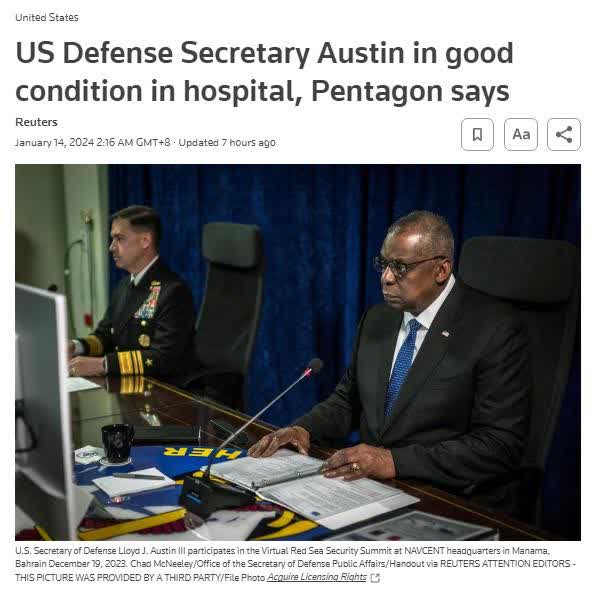
五角大樓:美防長奧斯汀在醫院「狀況良好」 還在工作

市场监管行风建设在行动

台灣國旗入列! 烏克蘭拍片感謝國際相挺「與52國分享勝利」